ZOC Online Hilfe Thema:
NOT FOUND
Error: Topic 10222 not found!
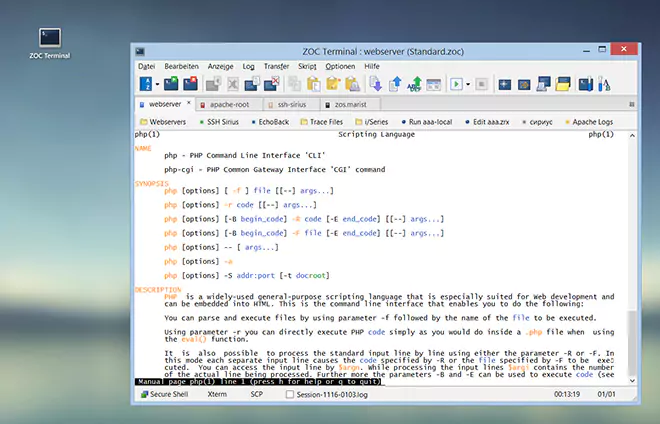 ZOC Terminal ist ein professioneller
SSH Client
und
Terminal-Emulator
für Windows und macOS.
ZOC Terminal ist ein professioneller
SSH Client
und
Terminal-Emulator
für Windows und macOS.
Error: Topic 10222 not found!